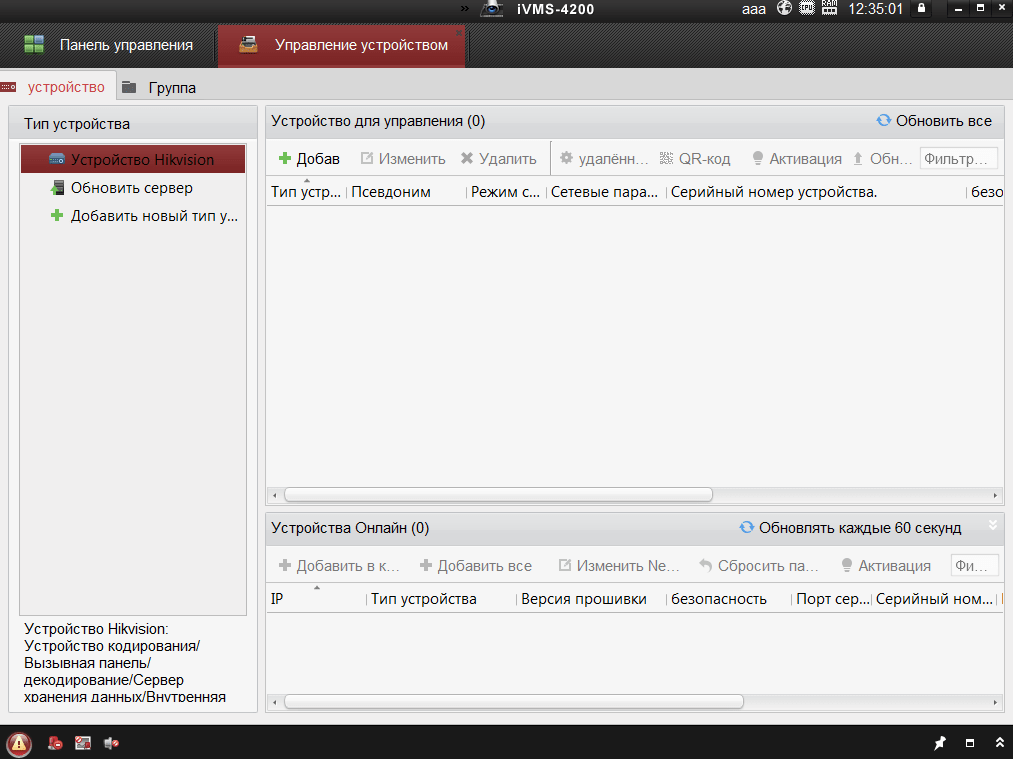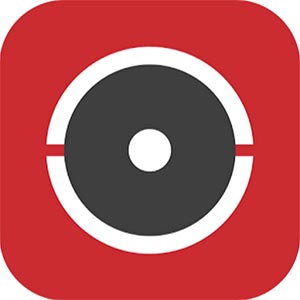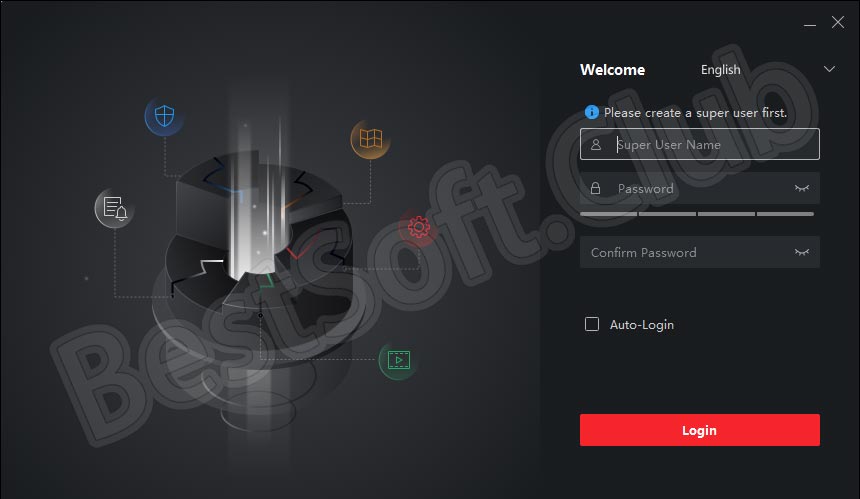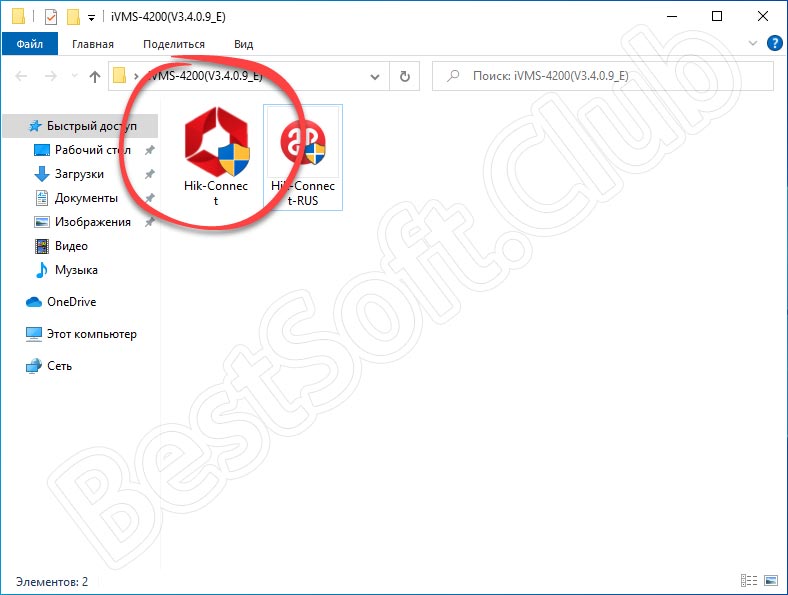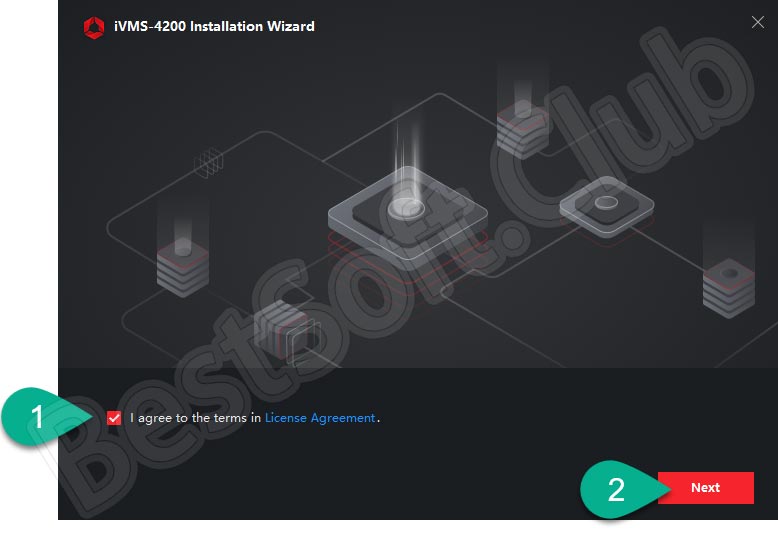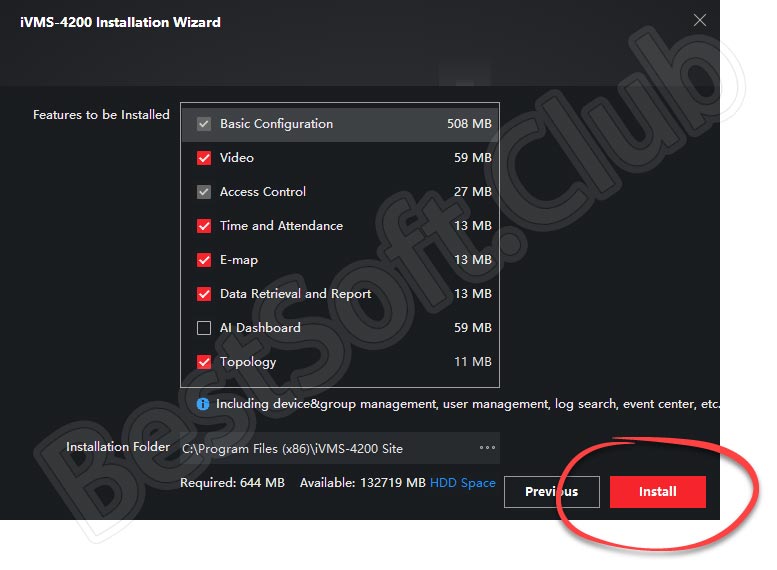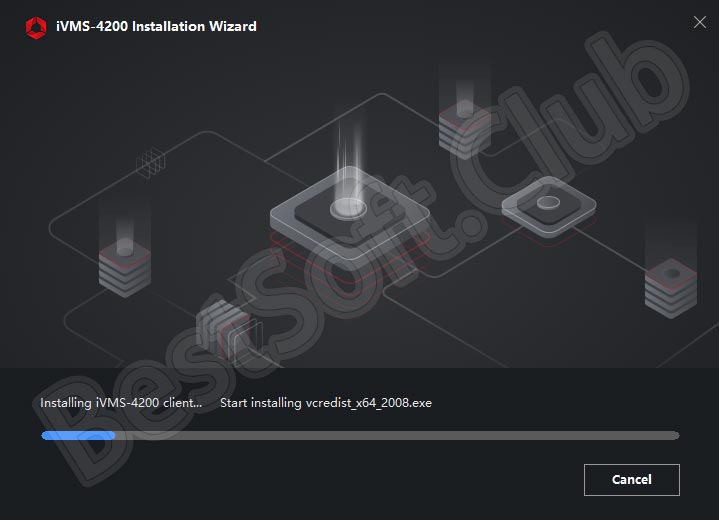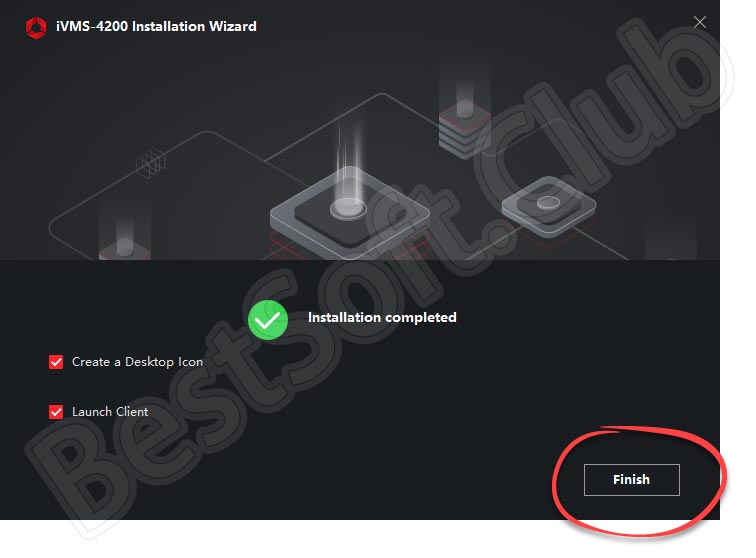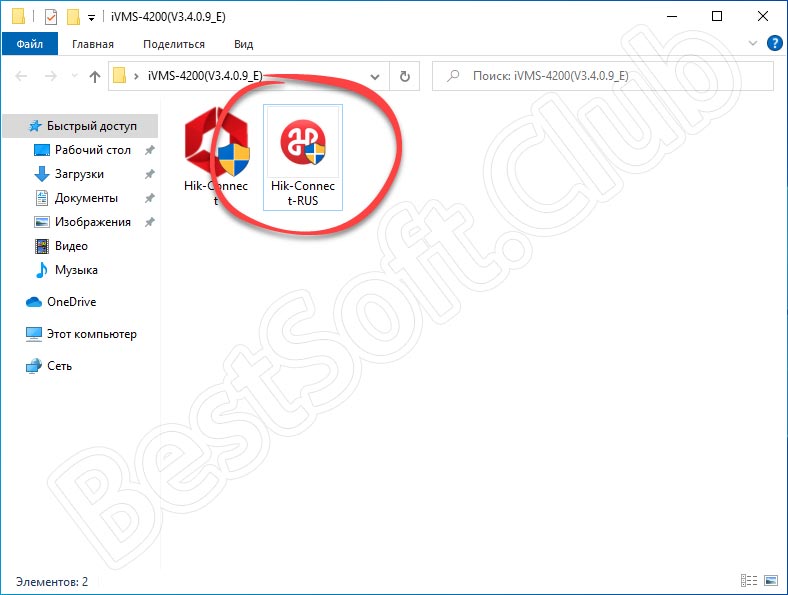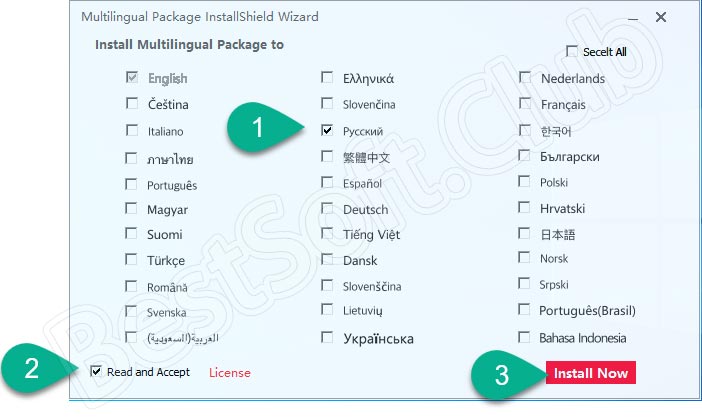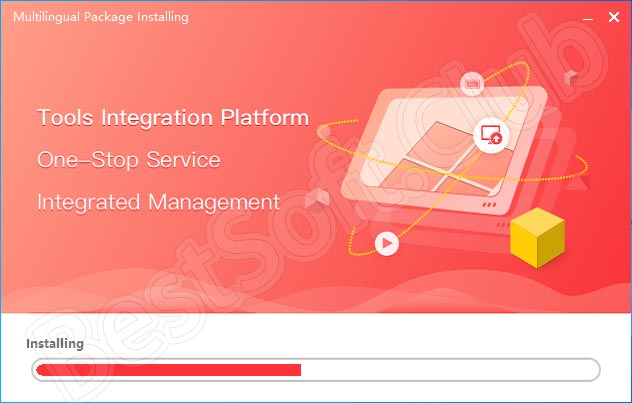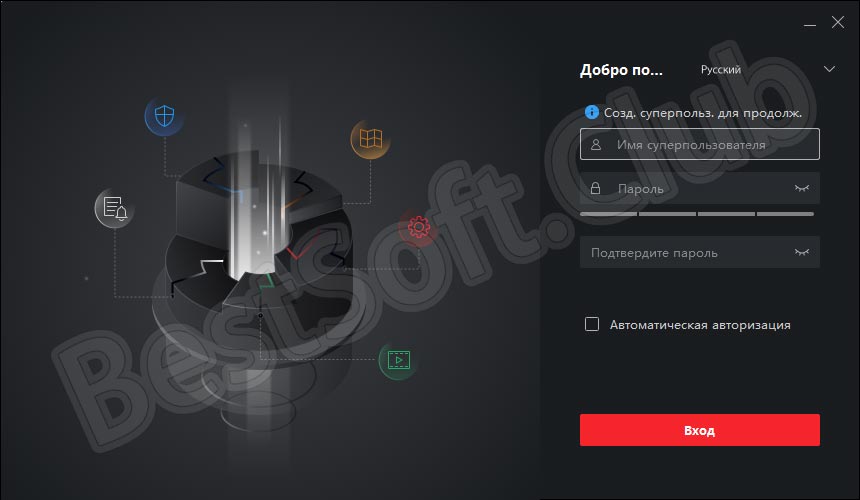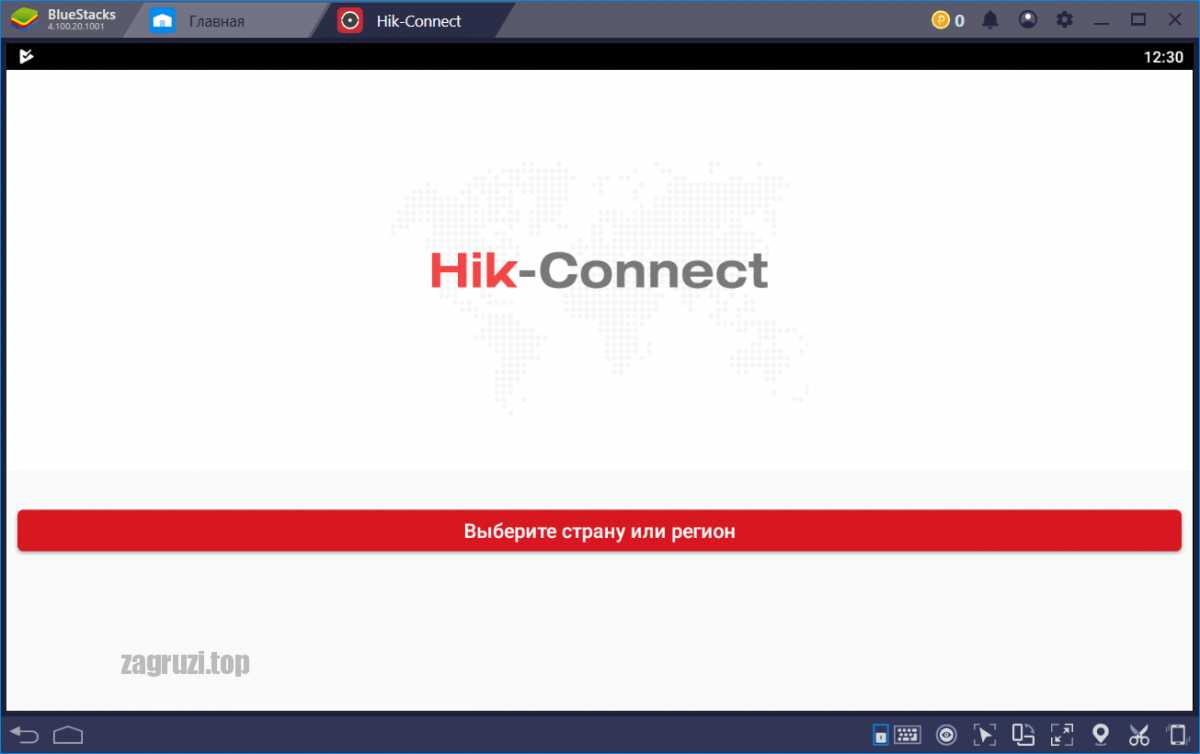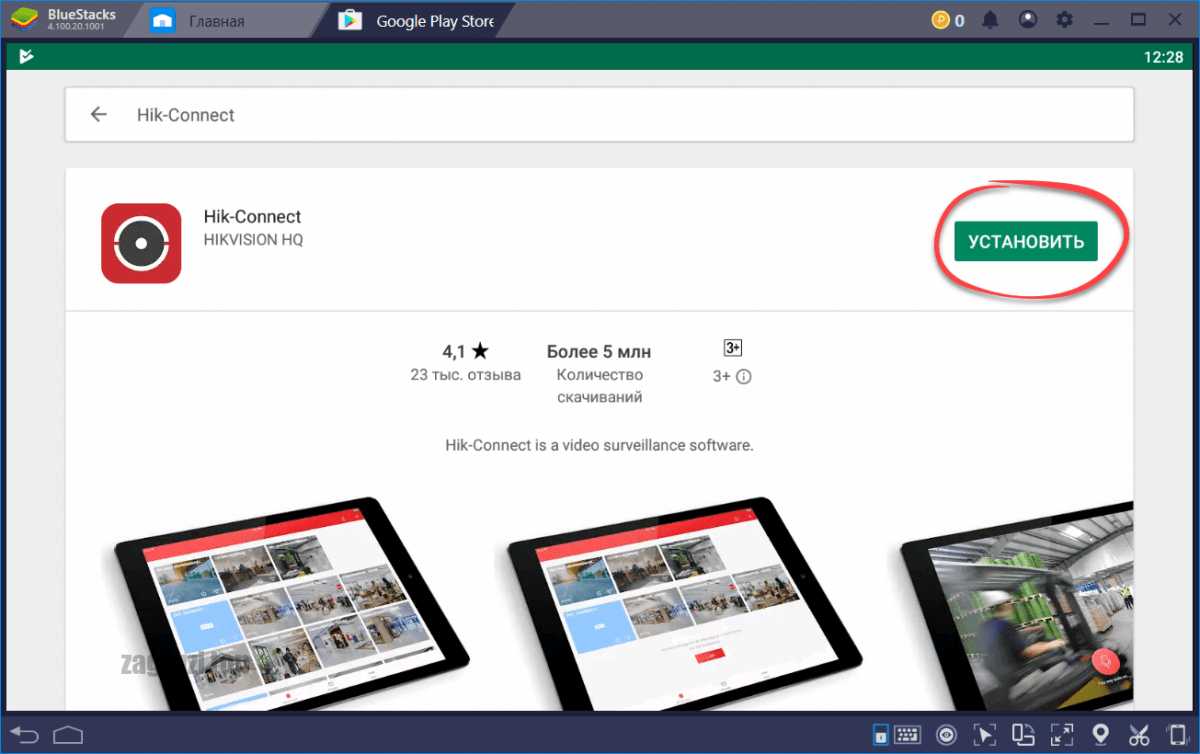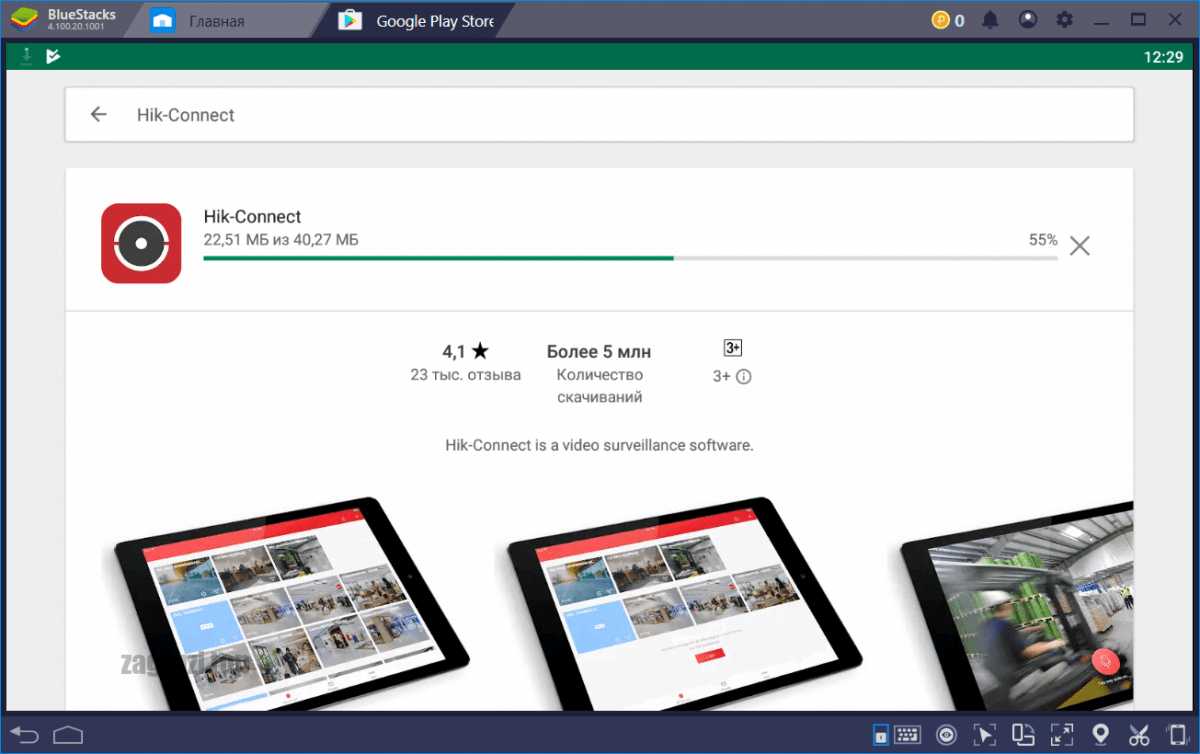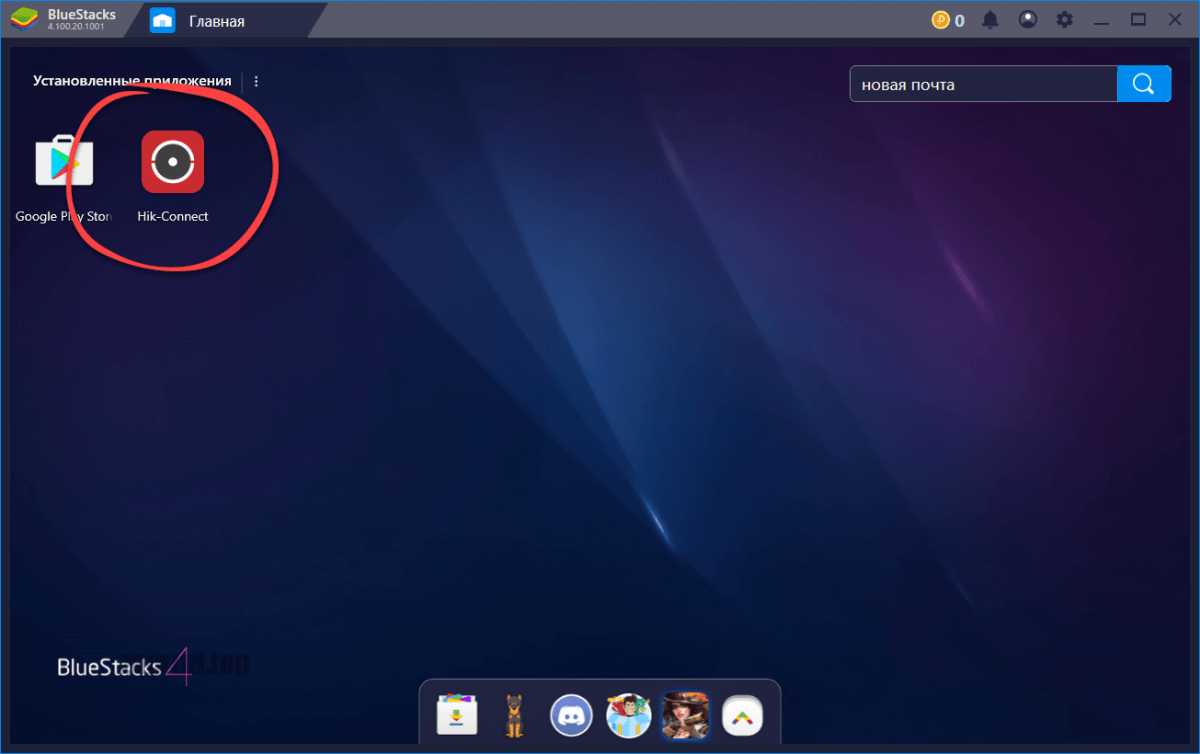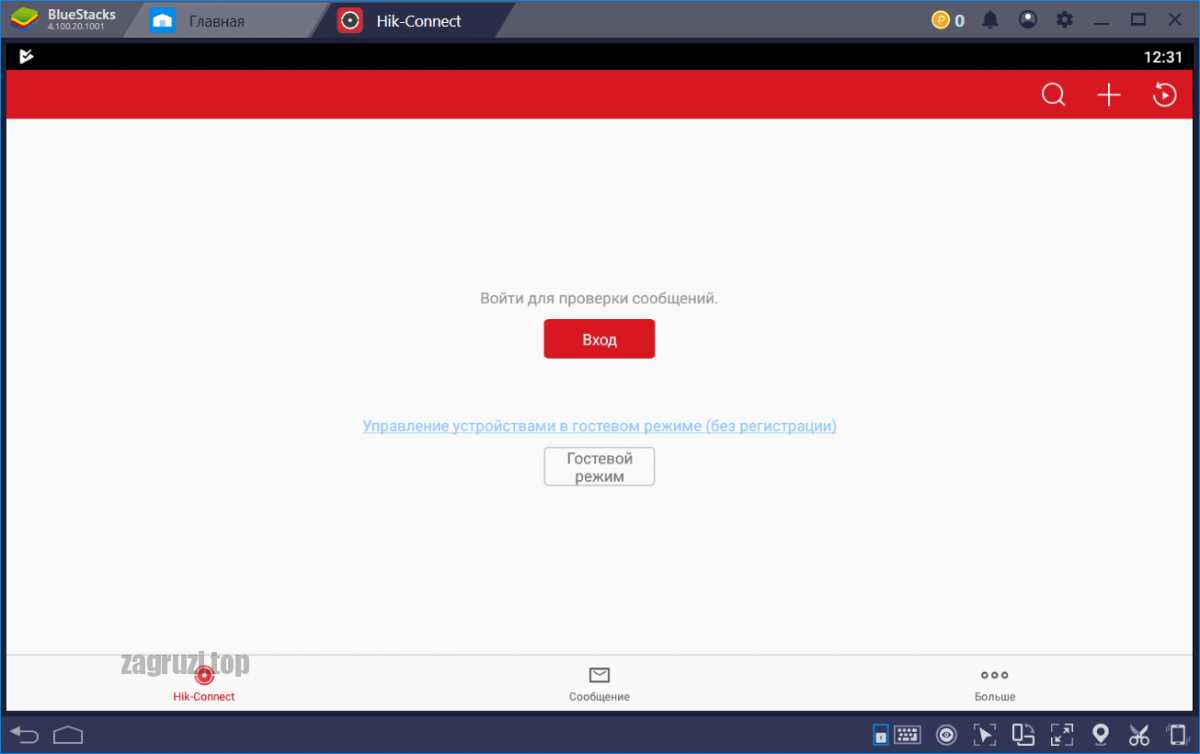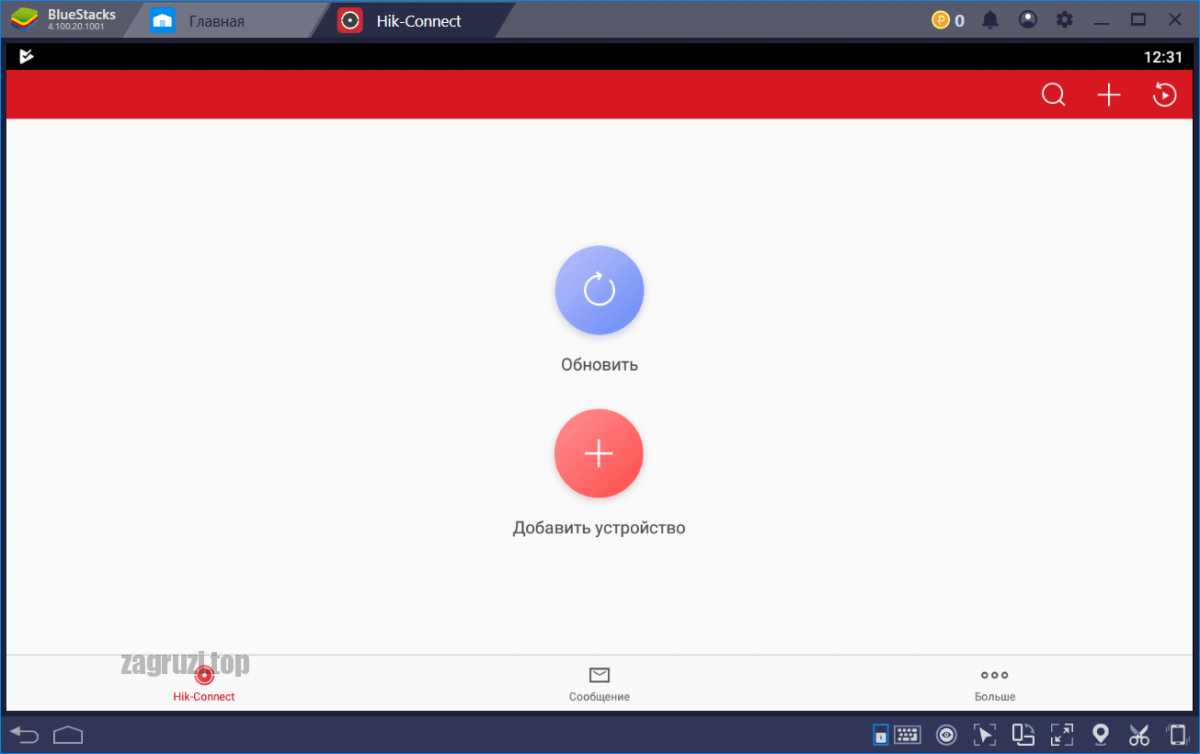Hik connect это приложение для доступа к устройствам компании Hikvision. Его первостепенная задача обеспечить быстрый и качественный доступ ко всему совместимому оборудованию, такому как видеонаблюдение, контроль доступа, терминалам доступа и пр.
Изначально Hik connect предназначен для работы на мобильных операционных системах таких как Android и iOS. Официального приложения для использования в операционной системе Windows нет, но есть возможность использовать существующее приложение для Андроид на Windows.
Сделать это можно используя так называемый эмулятор андроид для Windows.
В данной статье рассмотрим как установить Hik connect на Windows 10 используя программу эмулятор BlueStacks. Он позволит скачать и использовать Hik connect на ПК.
- Скачать BlueStacks v 4
- Скачать Apk файл Hik-connect (на русском языке)
Загрузите два файла выше чтобы начать установку. После загрузки запустите установку программы Bluestacks.
После запуска установщика нужно «запастись» терпением, т.к. программа довольно большая и будет устанавливаться долго.
Также стоит учесть что программа Bluestacks загружается с официального сервера и для этого требуется интернет соединение. Во время установки инсталлятор скачает около 500 мб.
После загрузки всех необходимых файлов программа автоматически начнет установку.
Для корректной работы требуется качественный современный компьютер.
Системные требования для установки программы Bluestacks
- операционная система Windows 10
- Процессор: Intel Core i5-680 или более мощный процессор с включенной виртуализацией в настройках BIOS. Либо аналогичный процессор AMD.
- Видео: Intel HD 5200 или лучше — желательно использование дискретной видеокарты.
- Оперативная память RAM: более 6GB
- Жесткий диск: SSD — можно работать и с HDD, но есть вероятность что время отклика будет больше, а соответственно возможны задержки при работе.
- Интернет — рекомендуется полноценная сеть в 100 Мб/сек, но по факту программу будет работать и с меньшими скоростями.
- Драйвер на видеоадаптер (видеокарту) должен быть установлен корректно и обновлен до актуальной версии.
BlueStack изначально предназначен для эмуляции приложений Андроид на ОС Windows, поэтому в процессе установки будут предложения установить ту или иную игру. Если основная задача использовать именно Hik connect на Windows, то просто проигнорируйте эти предложения.
Когда программа установится будет предложено войти или зарегистрироваться в Google Play. Данное действие каждый пользователь делает на свое усмотрение, на работу Hik connect это действие никак не повлияет.
При первом запуске BlueStacks откроет свой внутренний игровой центр в котором предложит устанавливать различные приложения и игры. Т.к. наша цель установить свое приложение, то нам нужно перейти в раздел «Мои игры» в левом верхнем углу программы.
Установка APK Hik-connect в программу Bluestack
Сам процесс установки даже проще нежели на смартфоне. Когда файл приложения скачан, нужно лишь запустить его двойным кликом мыши. Программа эмулятор автоматически определит тип файла и куда его нужно установить.
Запустить установку Hik connect можно прямо из загрузок в браузере. В браузере Google Chrome текущие загрузки видны в левом нижнем углу окна.

После запуска apk файла начнется автоматическая установка, на дисплее будет отображено окно с информацией «Устанавливаем APK».
Когда процесс установки завершится нужно открыть главное окно программы BlueStaks и там будут видны установленные приложения. В нашем случае это Hik-connect.
Запуска можно кликнуть по иконке в главном окне эмулятора, либо в дальнейшем использовать ярлык Hik connect на рабочем столе Windows.
При первом запуске нужно пройти все первоначальные шаги настройки приложения. К таким шагам относится прочтение и принятие лицензионного соглашения, выбор региона использования, вход в облачный сервис Hikvision используя логин и пароль. Если у Вас нет логина и пароля то прямо в интерфейсе Hik connect можно пройти простейшую регистрацию.
Вход в аккаунт Hik connect аналогичен тому который доступен на смартфоне. Есть два вида авторизации:
- используя номер мобильного телефона
- используя адрес электронной почты
Тип авторизации можно использовать любой, какой Вам удобно, но если нужно видеть на компьютере тоже самое что и на смартфоне, то лучше использовать тот же тип что и там. Проще говоря если на смартфоне используется аккаунт с мобильным телефоном, то вводить нужно именно его.
Если вход в аккаунт Hik connect осуществлен успешно, то перед Вами отобразится окно с Вашими устройствами которые подключены к этому аккаунту.
При первом запуске каждой камеры которая подключена через облако Hik connect будет запрос на ввод кода подтверждения (code verification) который был задан при активации камеры. Если Вам этот код неизвестен, то можно прочесть инструкцию о том как посмотреть код подтверждения на камере Hikvision у нас сайте, либо обратитесь к специалисту который устанавливал систему.
Программа BlueStacks универсальный эмулятор приложений для андроид.
Используя программу BlueStacks можно использовать практически любое приложение, либо игру для системы андроид. Принцип установки и запуска аналогичен тому который описан в данной статье. Проще говоря Вы можете играть в игры для андроид на Вашем компьютере с ОС Windows.
Стоит отметить что Hik connect не предназначен для работы с операционной системой Windows, для этой ОС существует специальная программа. Рекомендуем использовать описанный способ только в том случае если нет возможности использовать программу iVMS4200 на компьютере Windows.

Поддержка большого количества устройств
Удобство настройки
Возможность использования без регистрации
Машинный перевод на русский язык
| Операционная система: | Windows 7, Windows 8/8.1, Windows 10, 11 |
| Русский язык: | Есть |
| Разработчик: | Hik-ProConnect |
| Цена: | Бесплатно |
Hik-Connect – платформа для развертывания и управления системами видеонаблюдения, видеорегистраторами и другим видеооборудованием. Для удобства использования у нее есть полноценное мобильное приложение, в котором предусмотрены все необходимые функции. А вот компьютерной версии, к сожалению, нет. В данной статье мы предложим способ, как бесплатно скачать Hik-Connect для ПК, а затем настроить его для Windows.
Содержание
- Особенности
- Нюансы использования
- Похожие приложения
- Установка для компьютера
Особенности
Поскольку официальной компьютерной версии у платформы нет, имеет смысл установить на компьютер мобильное приложение и пользоваться им. Оно поддерживает следующие устройства:
- DVR-камеры
- Камеры ночного видения типа NVR
- Видео-интеркомы
- Панели управления безопасностью
- И другие устройства
Кратко пройдемся по особенностям приложения:
- Мониторинг камер в реальном времени в онлайне.
- Поддержка PTZ – управление направлением и увеличением камер.
- Воспроизведение записей.
- Двухсторонняя связь по интеркому.
- Мгновенные оповещения сигнализации, к которым прилагаются фотографии и видеозаписи.
- Надежные защитные алгоритмы.
- Интерфейс на русском языке, но частично с машинным переводом.
- И многое другое.
Далее, мы поговорим про нюансы использования приложения.
Нюансы использования
Просто так скачать Hik-Connect для ПК не выйдет, ведь приложение доступно только для мобильных устройств. На компьютерах и ноутбуках его можно запустить с помощью Android-эмулятора. Соответствующая инструкция будет в конце статьи. А сейчас речь пойдет о том, как войти в личный кабинет.
Пошаговая инструкция:
- Сначала укажите свой регион.
- На следующем экране нажмите «Вход/Зарегистрировать».
- Авторизуйтесь в системе с помощью электронной почты или мобильного телефона в паре с паролем.
- Подтвердите вход в аккаунт.
Без регистрации использование приложения возможно, но только в ограниченном режиме. Для добавления устройства вам достаточно посетить вкладку «Hik-Connect» на нижней панели и нажать на соответствующую кнопку.
Похожие приложения
Существуют и другие платформы для развертывания систем видеонаблюдения. Также рекомендуем вам обратить свое внимание на следующие варианты:
- iVMS-4200 – программа для компьютеров и ноутбуков от компании Hikvision.
- tinyCam – одно из самых популярных приложений для подключения к камерам видеонаблюдения.
- YCC365 Plus – альтернативное приложение для управления видеонаблюдением и IP-камерами со своими особенностями.
Установка для компьютера
Самое время разобраться, как бесплатно скачать Hik-Connect для ПК. Всю процедуру можно разделить на два больших шага:
- Установка на компьютер или ноутбук Android-эмулятора, способного запускать мобильные приложения.
- Установка Hik-Connect с помощью этого эмулятора.
Инструкция по установке эмулятора:
- Скачайте последнюю версию эмулятора Android по ссылке ниже.
- При необходимости самостоятельно выберите каталог, куда он будет установлен.
- Запустите саму процедуру с помощью соответствующей кнопки.
- Подождите загрузки и распаковки файлов эмулятора.
Когда процедура подойдет к концу, можно скачивать Hik-Connect для ПК. Мобильное приложение распространяется бесплатно через магазин «Play Store». Откройте его с помощью иконки на главном экране.
А затем выполните следующие шаги:
- Войдите в систему, если у вас уже есть аккаунт Google. Если же аккаунта нет, то придется зарегистрироваться.
- Подтвердите свое согласие с лицензионным соглашением.
- Активируйте область поиска в верхней части окна.
- Наберите туда запрос «Hik-Connect» и нажмите «Enter» на клавиатуре.
- Далее, кликните по приложению с названием «Hik-Connect – for End User».
- Теперь нажмите на кнопку «Установить».
Остается дождаться, пока последняя версия приложения скачается на ноутбук или компьютер, а затем открыть его. В дальнейшем для запуска пользуйтесь ярлыком «Hik-Connect» на рабочем столе.
В первый раз вам придется выдать приложению разрешение на доступ к хранилищу, а также принять условия использования платформы.
Как поступить, если камера или другое устройство не добавляется в приложение Hik-Connect.
В первую очередь удостоверьтесь что вы правильно вводите данные для подключения. Также стоит понимать, что устройство может попросту не поддерживаться.
Где найти и скачать Hik-Connect для компьютера через торрент?
У программы нет официальной компьютерной версии, но вы можете на любом ПК или ноутбуке бесплатно запустить мобильное приложение Hik-Connect.
Я не хочу создавать аккаунт, можно ли пользоваться Hik-Connect без него?
Без входа в учетную запись приложение будет работать, но только в ограниченном режиме.
Похожие статьи
Программа Hik Connect для управления видеорегистраторами, IP камерами компании Hikvision. У пользователя присутствует возможность дистанционного управления. Широкий набор функций для воспроизведения видео и сохранения данных
Дата обновления:
15-11-2018
Версия Windows:
XP, Vista, 7, 8, 10
Программа Hik Connect используется для управления видеорегистраторами, IP камерами компании Hikvision. Пользователь может просматривать записи с камер и управлять оборудованием дистанционно.
Использование
Утилита, которая поддерживает «Облако P2P», позволяет пользователю подключиться к камере и просматривать события на дистанционном расстоянии. В разделе «управление устройством», вы можете добавить камеру или обновить сервер. Для начала работы нужно создать учетную запись, придумать логин и пароль. Присутствует возможность добавления нескольких устройств.
Возможности
Благодаря программе Hik Connect, вы сможете не только просматривать видеоматериалы дистанционно, но также записывать происходящие события. В дальнейшем, пользователь может сохранить записи и воспроизвести на мониторе компьютера. Настраивать события, искать записи в журнале, управлять аккаунтом и самим устройством, вы можете в панели управления. Настройки камерой задаются в разделе «Конфигурация системы». Здесь можно просматривать и воспроизводить видео, сохранять и удалять файлы, вносить изменения в контроль доступа. Программа переведена на русский язык и совместима со всеми версиями Windows.
- программа распространяется бесплатно и полностью на русском языке;
- широкий набор функций для воспроизведения видео и сохранения данных;
- присутствует возможность удаления записей;
- если камера стоит на охраняемом объекте, можно включить параметр «тревога при движении»;
- просмотр записей с камер наблюдения в режиме онлайн.
285 Мб (скачиваний: 22033)
ChatGPT
Windows XP, Windows Vista, Windows 7, Windows 8, Windows 8.1, Windows 10 Бесплатно
Чат бот от компании OpenAI, способный вести диалог, искать ошибки в программном коде, шутить и спорить на разные темы. Сервис создан на основе модели GPT 3.5.
ver 3.5
EA app
Windows 7, Windows 8, Windows 8.1, Windows 10 Бесплатно
Приложение представляет собой платформу, позволяющую приобретать, скачивать и запускать компьютерные игры. Есть возможность обмениваться достижениями с друзьями.
ver 12.21.0.5278
Мой спорт Тренер
Бесплатно
Сервис представляет собой цифровую платформу, предназначенную для спортивных школ и организаций. С его помощью тренеры могут составлять расписание занятий.
ver
BUFF Game
Windows XP, Windows Vista, Windows 7, Windows 8, Windows 8.1, Windows 10 Бесплатно
Приложение позволяет геймерам получать баллы за выполнение игровых заданий. Есть возможность обменять бонусы на реальные товары или цифровые подарочные карты.
ver 0.5.0.45
Toncoin
Windows XP, Windows Vista, Windows 7, Windows 8, Windows 8.1, Windows 10 Бесплатно
Утилита представляет собой криптовалютный кошелек, позволяющий хранить средства и совершать переводы. Можно получить информацию о балансе и список транзакций.
ver 1.0
Ton Place
Windows XP, Windows Vista, Windows 7, Windows 8, Windows 8.1, Windows 10 Бесплатно
Социальная сеть, разработанная на основе блокчнейна TON. Пользователи могут публиковать новости, создавать сообщества по интересам и общаться с друзьями.
ver 1.0
PokerStars
Windows XP, Windows Vista, Windows 7, Windows 8, Windows 8.1, Windows 10 Бесплатно
Официальный клиент одноименного покер рума. Программа позволяет принимать участие в турнирах и играть на деньги. Есть возможность получить бонус на первый депозит.
ver 7.46703
SmartThings
Windows 10 Бесплатно
Приложение предназначено для управления смарт телевизорами, кондиционерами, холодильниками и другими приборами от Samsung. Можно контролировать статус устройств.
ver 1.21192.2.0
Известная китайская компания Hikvision, которая занимается разработкой программного обеспечения и самих устройств видеонаблюдения, часто радует своих клиентов инновациями. Например, существует облачный сервис, к которому можно подключить несколько устройств одновременно. Для этого используется приложение, о котором мы сегодня будем говорить. По традиции, в самом конце странички вы сможете бесплатно скачать последнюю русскую версию Hik-Connect для ПК, работающего под управлением операционной системы Windows.
Содержание
- Описание и возможности
- Как пользоваться
- Загрузка и установка
- Инструкция по работе
- Достоинства и недостатки
- Похожие приложения
- Системные требования
- Скачать
- Видеообзор
- Вопросы и ответы
Описание и возможности
Перед тем как перейти непосредственно к инструкции по установке и русификации программы для просмотра камер от Hikvision на компьютере, давайте рассмотрим, какими основными и дополнительными функциями она обладает:
- При помощи UPnP-соединения устройства подключаются к общей сети. Наблюдение ведется сразу с нескольких камер.
- Получить доступ к панели управления можно через браузер. Разработчики создали специальный веб-интерфейс, через который и производится конфигурирование устройств.
- Поддерживается воспроизведение уже сохраненного видео.
- Есть функция голосовой связи между камерой и пунктом наблюдения.
- Идентификация пользователя возможна при помощи пароля или биометрических данных в виде отпечатка пальца.
Долго останавливаться на обзоре приложения мы не станем и сразу перейдем к делу.
Как пользоваться
В виде подробной пошаговой инструкции давайте рассмотрим, как скачать программу, установить Hik-Connect для компьютера, а также, как работать с данным ПО.
Загрузка и установка
Первое, что нужно сделать, это загрузить, а затем произвести инсталляцию приложения. Делается это следующим образом:
- Перейдя в самый конец странички, мы скачиваем новейшую версию приложения для ПК. Распаковываем архив и запускаем установку утилиты.
- Принимаем лицензионное соглашение программы, установив флажок напротив пункта, обозначенного цифрой «1». Переходим к следующему этапу, кликнув по «Next».
- Дальше запускаем и саму инсталляцию. Для этого достаточно нажать на кнопку, обведенную красной линией.
При желании тут можно произвести конфигурацию ПО. При помощи установки или снятия флажков мы можем включить или отключить различные дополнительные модули. Также если это нужно, тут меняется и путь установки программы.
- Дальше просто ждем, когда установка подойдет к концу.
- Завершаем инсталляцию, кликнув по кнопке с надписью «Finish».
Чтобы программа была полностью переведена на русский язык, нам необходимо предпринять еще несколько шагов. Об этом речь пойдет дальше.
Инструкция по работе
Возвращаемся к архиву, который мы скачали несколькими этапами ранее, после чего запускаем русификатор.
Устанавливаем галочку напротив русского языка, принимаем лицензионное соглашение и производим русификацию, нажав на кнопку «Install Now».
Последует кратковременный процесс русификации Hik-Connect.
Теперь окно можно закрыть и сполна насладиться пользовательским интерфейсом Hik-Connect, полностью переведенным на русский язык.
Чтобы научиться полноценно работать с данной программой, лучше всего просмотреть тематическое обучающее видео, которое вы найдете в конце статьи.
Достоинства и недостатки
Как и любое другое программное обеспечение, обозреваемый софт обладает собственными положительными и отрицательными особенностями. Давайте их рассмотрим.
Плюсы:
- Широкий набор возможностей по видеонаблюдению.
- В пользовательском интерфейсе присутствует русский язык.
- Программное обеспечение постоянно обновляется.
- Поддержка на мобильных и десктопных платформах.
- Множество положительных отзывов от довольных пользователей.
Минусы:
- Русификатор необходимо устанавливать отдельно.
Похожие приложения
Дальше мы рассмотрим несколько аналогов, способных полноценно заменить Hik-Connect на компьютере:
- webcamXP.
- IP Camera Viewer.
- Xeoma.
- iSpy.
- Ivideon Server.
- GLOBOSS.
Системные требования
Для того чтобы приложение корректно работало на том или ином ПК и не вызывало его замедления, понадобится машина, соответствующая таким техническим характеристикам:
- Центральный процессор: 1.5 ГГц +.
- Оперативная память: от 2 Гб.
- Пространство на жестком диске: от 400 Мб.
- Платформа: 7, 8, 10 32/64 Бит.
Скачать
Кнопка, прикрепленная ниже, поможет бесплатно скачать последнюю русскую версию программы.
| Разработчик: | Hikvision |
| Информация обновлена и актуальна на: | 2022 год |
| Название: | Hik-Connect |
| Платформа: | Microsoft Windows |
| Язык: | Русский |
| Лицензия: | Бесплатно |
Hik-Connect RUS
Видеообзор
Данный ролик позволит быстрее познакомиться с возможностями программы и научиться ею правильно пользоваться.
Вопросы и ответы
В случае возникновения каких-либо вопросов вы всегда сможете задать их непосредственно нам. Именно для этого в конце странички и прикреплена форма обратной связи.
( 20 оценок, среднее 2.9 из 5 )
Hik-Connect для ПК: Как скачать и установить на ПК Windows







Чтобы получить Hik-Connect работать на вашем компьютере легко. Вам обязательно нужно обратить внимание на шаги, перечисленные ниже. Мы поможем вам скачать и установить Hik-Connect на вашем компьютере в 4 простых шага ниже:
1: Загрузить эмулятор приложения Andriod
Эмулятор имитирует / эмулирует устройство Android на вашем компьютере, облегчая установку и запуск приложений Android, не выходя из вашего ПК. Для начала вы можете выбрать одно из следующих приложений:
i. Nox App .
ii. Bluestacks .
Я рекомендую Bluestacks, так как он очень популярен во многих онлайн-уроках
2: Теперь установите программный эмулятор на ПК с Windows
Если вы успешно загрузили Bluestacks.exe или Nox.exe, перейдите в папку «Загрузки» на вашем компьютере или в любое место, где вы обычно храните загруженные файлы.
- Найдя его, нажмите его. Начнется процесс установки.
- Примите лицензионное соглашение EULA и следуйте инструкциям на экране.
Если вы сделаете все правильно, Программное обеспечение будет успешно установлено.
3: С помощью Hik-Connect на компьютере
После установки откройте приложение эмулятора и введите Hik-Connect в строке поиска. Теперь нажмите Поиск. Вы легко увидите желаемое приложение. Нажмите здесь. Это будет отображаться Hik-Connect в вашем программном обеспечении эмулятора. Нажмите кнопку Установить, и ваше приложение начнет установку. Чтобы использовать приложение, сделайте это:
Вы увидите значок «Все приложения».
Нажмите, чтобы перейти на страницу, содержащую все ваши установленные приложения.
Вы увидите app icon. Нажмите, чтобы начать использовать ваше приложение. Вы можете начать использовать Hik-Connect для ПК!
Другие источники загрузки
Скачать для Android — Ссылка 1 ↲
Бесплатно В iTunes ↲
отказ
Hik-Connect разработан Hangzhou Hikvision Digital Technology Co., Ltd.. Этот сайт не имеет прямого отношения к разработчикам. Все товарные знаки, зарегистрированные товарные знаки, названия продуктов и названия компаний или логотипы, упомянутые здесь, являются собственностью их соответствующих владельцев.
Если вы считаете, что это приложение / игра нарушает ваши авторские права, пожалуйста, Свяжитесь с нами здесь. Мы DMCA-совместимы и рады работать с вами. Пожалуйста, найдите DMCA страница здесь.
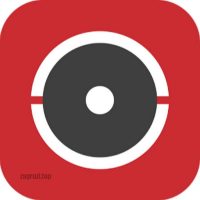
Содержание
- Описание
- Как установить Hik-Connect на ПК
- Как пользоваться
- Возможности
- Плюсы и минусы
- Похожие приложения
- Системные требования
- Скачать Hik-Connect для компьютера
- Видеоинструкция
- Подводим итоги
Описание
Как уже было сказано, рассматриваемое приложение является инструментом для управления таких устройств, как видеокамеры и регистраторы. Оно позволяет вести удаленное управление, просматривать снятое видео.
Для начала использования программы необходимо пройти процедуру регистрации, придумать собственный логин и пароль. Кроме этого, при первом пользовании нужно выбрать свою страну или регион проживания. При желании можно зарегистрировать сразу несколько аккаунтов.
Для скачивания приложения нам понадобится только компьютер и подключение к интернету. Выполняйте наши инструкции, после чего вы получите желаемое уже через несколько минут. Итак, приступим:
- Для начала загрузим и настроим одну важную программу, без которой работа Android-приложений на ПК была бы невозможной. Название этого приложения BlueStacks. Это эмулятор, с помощью которого в будущем вы сможете воспроизводить на своем компьютере или ноутбуке любые телефонные игры и программы. Переходим вниз статьи и кликаем по кнопке «Скачать».
- После окончания загрузки эмулятора проходим авторизацию и соглашаемся с политикой конфиденциальности. Это необходимо для дальнейшей работы BlueStacks.
- Дальше нам нужно воспользоваться услугами виртуального магазина Google Play. В поисковой строчке BlueStacks прописываем его название и скачиваем на ПК. Уже в самом магазине мы и будем искать наш Hik-Connect. Прописываем его название в строке поиска, выбираем нужный результат и кликаем по кнопке «УСТАНОВИТЬ». На скрине она обведена красным цветом.
- Процесс скачивания не займет много времени, если со скоростью интернета у вас все в порядке. Размер утилиты составляет 40 МБ.
- После завершения загрузки и установки иконка запуска программы появится на домашнем экране эмулятора, а также на рабочем столе компьютера или ноутбука.
BlueStacks – это очень удобное и максимально простое в использовании приложение. Обычно трудностей с его установкой не возникает. Если же вопросы у вас все-таки появились, более подробную инструкцию по эксплуатации эмулятора вы можете прочесть в этой статье.
Как пользоваться
Использовать Hik-Connect довольно просто. Тут трудности вряд ли возникнут даже у школьника. Сразу после установки утилиты проходим авторизацию и добавляем нужное устройство. Все, что требуется дальше, это просто соблюдение подсказок программы.
Теперь вы сможете просматривать видео, снятые камерой или видеорегистратором, не отходя от ПК. Кроме этого, ненужные файлы можно удалить, а важные сохранить. Что касается возможностей утилиты, рассмотрим их ниже в статье.
Возможности
Hik-Connect – это, несомненно, полезная вещь, которая пригодится всем владельцам IP-камер и видеорегистраторов. Пользователь может просматривать изображение в реальном времени или записывать видео. К основным возможностям утилиты следует отнести:
- Программа полностью на русском языке и предоставляется в бесплатное пользование.
- Hik-Connect обладает широким функционалом и помогает управлять видеоконтентом, не выходя из дома.
- Пользователь может самостоятельно удалять или сохранять ролики.
- Просматривать видео можно в реальном времени.
Позже этот материал можно удалить или сохранить на ПК, просмотреть видео в любое удобное время на мониторе персонального компьютера.
Приложение полностью на русском языке и совместимо с любыми версиями операционной системы Windows, что является ее бесспорным преимуществом.
Плюсы и минусы
Дополним обзор программы ее преимуществами и недостатками. К положительным сторонам отнесем такие особенности:
- Возможность бесплатного использования.
- Русский язык.
- Удобный интерфейс.
- Многофункциональность.
- Гибкие настройки.
- Возможность просмотра, сохранения и удаления видео в домашних условиях.
- Регистрация сразу нескольких аккаунтов.
- Возможность изменять качество звука и видео.
Что же насчет минусов? К негативным сторонам следует отнести то, что программа поддерживает устройства не со всеми прошивками, но разработчик Hik-Connect обещает исправить это в ближайшее время.
Похожие приложения
К утилитам с похожим функционалом можно отнести такие приложения:
- iVMS-4500 – используется для удаленного просмотра видео с IP-камер и видеорегистраторов.
- EZVIZ – позволяет осуществить удаленный доступ к видеокамере.
- gDMSS plus – еще одна похожая утилита, с помощью которой можно управлять видеороликами, снятыми видеорегистраторами или другими устройствами.
В зависимости от своих предпочтений, вы можете выбрать то или иное программное обеспечение. Наша задача не убедить вас в том, что какое-то из них лучше или хуже. Мы лишь предоставляем информацию о программах.
Скачать нужный контент для своего компьютера вы сможете через эмулятор для Android BlueStacks. Как его использовать мы рассказали выше в статье.
Системные требования
Корректная работа Hik-Connect будет возможной лишь в том случае, если ваш ПК отвечает требованиям, описанным в таблице.
| Центральный процессор: | X2 и выше от 1.8 ГГц. |
| Оперативная память: | Свыше 4 Гб. |
| Экран: | 1280 x 720 и выше |
| Платформа: | Windows XP, 7, 8 и 10. |
| Свободное место на диске: | От 500 Мб. |
Скачать Hik-Connect для компьютера
Загрузить эмулятор вы сможете, нажав на эту кнопку. Желаем удачи и приятного пользования приложением.
Скачать Hik-Connect на компьютер
Видеоинструкция
Этот видеоролик содержит наглядную информацию, которая касается скачивания и установки нужного нам контента.
Подводим итоги
Наш краткий обзор подошел к концу, а вместе с этим, надеемся, вы получили ответы на все интересующие вопросы. Теперь приложение полностью в вашем распоряжении, и вы сможете самостоятельно оценить все его достоинства и недостатки. Если возникли трудности, не стесняйтесь задавать вопросы. Мы ответим как можно быстрее.
( 6 оценок, среднее 2.33 из 5 )
1. Благодаря ему, вы сможете наблюдать за интересующим объектом в реальном времени или пересматривать видеозапись в любое время и любом удобном месте — дома, на работе или в мастерской.
2. Приложение Hik-Connect предназначено для работы с другими устройствами Hikvision: цифровыми и сетевыми видеорегистраторами, видеодомофонами и панелями управления безопасностью.
загрузить и установить Hik-Connect на вашем персональном компьютере и Mac
Проверить совместимые приложения для ПК или альтернативы
Или следуйте инструкциям ниже для использования на ПК
Выберите версию для ПК:
- Windows 7-10
- Windows 11
Если вы хотите установить и использовать Hik-Connect на вашем ПК или Mac, вам нужно будет загрузить и установить эмулятор Desktop App для своего компьютера. Мы усердно работали, чтобы помочь вам понять, как использовать app для вашего компьютера в 4 простых шагах ниже:
Шаг 1: Загрузите эмулятор Android для ПК и Mac
Хорошо. Прежде всего. Если вы хотите использовать приложение на своем компьютере, сначала посетите магазин Mac или Windows AppStore и найдите либо приложение Bluestacks, либо Приложение Nox . Большинство учебных пособий в Интернете рекомендуют приложение Bluestacks, и у меня может возникнуть соблазн рекомендовать его, потому что вы с большей вероятностью сможете легко найти решения в Интернете, если у вас возникнут проблемы с использованием приложения Bluestacks на вашем компьютере. Вы можете загрузить программное обеспечение Bluestacks Pc или Mac here .
Шаг 2: установите эмулятор на ПК или Mac
Теперь, когда вы загрузили эмулятор по вашему выбору, перейдите в папку «Загрузка» на вашем компьютере, чтобы найти приложение эмулятора или Bluestacks.
Как только вы его нашли, щелкните его, чтобы установить приложение или exe на компьютер или компьютер Mac.
Теперь нажмите «Далее», чтобы принять лицензионное соглашение.
Чтобы правильно установить приложение, следуйте инструкциям на экране.
Если вы правильно это сделаете, приложение Emulator будет успешно установлено.
Шаг 3: Hik-Connect для ПК — Windows 7/8 / 10/ 11
Теперь откройте приложение Emulator, которое вы установили, и найдите его панель поиска. Найдя его, введите Hik-Connect в строке поиска и нажмите «Поиск». Нажмите на Hik-Connectзначок приложения. Окно Hik-Connect в Play Маркете или магазине приложений, и он отобразит Store в вашем приложении эмулятора. Теперь нажмите кнопку «Установить» и, например, на устройстве iPhone или Android, ваше приложение начнет загрузку. Теперь мы все закончили.
Вы увидите значок под названием «Все приложения».
Нажмите на нее, и она перенесет вас на страницу, содержащую все установленные вами приложения.
Вы должны увидеть . Нажмите на нее и начните использовать приложение.
Шаг 4: Hik-Connect для Mac OS
Привет. Пользователь Mac!
Шаги по использованию Hik-Connect для Mac точно такие же, как для ОС Windows выше. Все, что вам нужно сделать, это установить Nox Application Emulator или Bluestack на вашем Macintosh. Вы можете получить Это здесь .
Спасибо за чтение этого урока. Хорошего дня!
Получить совместимый APK для ПК
| Скачать | Разработчик | Рейтинг | Score | Текущая версия | Совместимость |
|---|---|---|---|---|---|
| Проверить APK → | Hangzhou Hikvision Digital Technology Co., Ltd. | 22352 | 4.77765 | 4.26.1 | 4+ |
Скачать Android
Hik-Connect На iTunes
| Скачать | Разработчик | Рейтинг | Score | Текущая версия | Взрослый рейтинг |
|---|---|---|---|---|---|
| Бесплатно На iTunes | Hangzhou Hikvision Digital Technology Co., Ltd. | 22352 | 4.77765 | 4.26.1 | 4+ |
Как скачать и установить Hik-Connect в Windows 11
Чтобы использовать мобильные приложения в Windows 11, необходимо установить Amazon Appstore. Как только он будет настроен, вы сможете просматривать и устанавливать мобильные приложения из кураторского каталога. Если вы хотите запускать приложения Android на своей Windows 11, это руководство для вас..
Шаги по настройке компьютера и загрузке приложения Hik-Connect в Windows 11:
- Проверьте, совместим ли ваш компьютер: Вот минимальные требования:
- RAM: 8GB (минимум), 16GB (рекомендованный)
- Хранение: SSD
- Processor:
- Intel Core i3 8th Gen (минимум или выше)
- AMD Ryzen 3000 (минимум или выше)
- Qualcomm Snapdragon 8c (минимум или выше)
- Processor Architecture: x64 or ARM64
- Проверьте, имеет ли Hik-Connect собственную версию Windows. Сделай это здесь ». Если собственная версия отсутствует, перейдите к шагу 3.
- Установите Amazon Appstore из Microsoft Store. Сделай это здесь ». При выборе «Получить» начнется установка приложения и автоматически установится подсистема Windows для Android.
- После установки Amazon Appstore и приложение «Настройки подсистемы Windows для Android» появятся в меню «Пуск» и списке приложений. Откройте Amazon Appstore и войдите в свою учетную запись Amazon.
- Перейдите в магазин приложений Amazon и выполните поиск по слову « Hik-Connect ». Откройте страницу приложения, щелкнув значок приложения. Нажмите «Установить». После установки нажмите «Открыть», чтобы начать использовать приложение Hik-Connect.
Приложение Hik-Connect предназначено для работы с другими устройствами Hikvision: цифровыми и сетевыми видеорегистраторами, видеодомофонами и панелями управления безопасностью. Благодаря ему, вы сможете наблюдать за интересующим объектом в реальном времени или пересматривать видеозапись в любое время и любом удобном месте — дома, на работе или в мастерской. Приложение Hik-Connect сразу же направит вам уведомление при срабатывании сигнала тревоги.
Основные функции:
1. Мониторинг в реальном времени за счет поворотной видеокамеры
2. Воспроизведение видеозаписей
3. Двухсторонняя аудиодомофонная связь
4. Мгновенные уведомления о срабатывании сигнала тревоги с отправкой фотографий и видео
5. Возможность отвечать на сигналы дверного звонка или видеодомофона
6. Удаленное включение панели управления безопасностью
7. Предоставление общего доступа к устройствам с ограниченным числом разрешений
8. Удобный и безопасный вход в систему по отпечатку пальца